La competencia es cada año más feroz en cada sector del mercado de drones, y aunque el fabricante chino sigue liderando en todos y cada uno de ellos, los demás han mejorado enormemente su tecnología, tanto que ya les han superado en varios. aspectos.
Cuando eres un líder indiscutible, uno de los rasgos que pueden mantenerte en la cima es la innovación. Es por eso que DJI sigue invirtiendo en mejorar sus drones con nuevas tecnologías como lo hicieron cuando inventaron los vuelos autónomos.
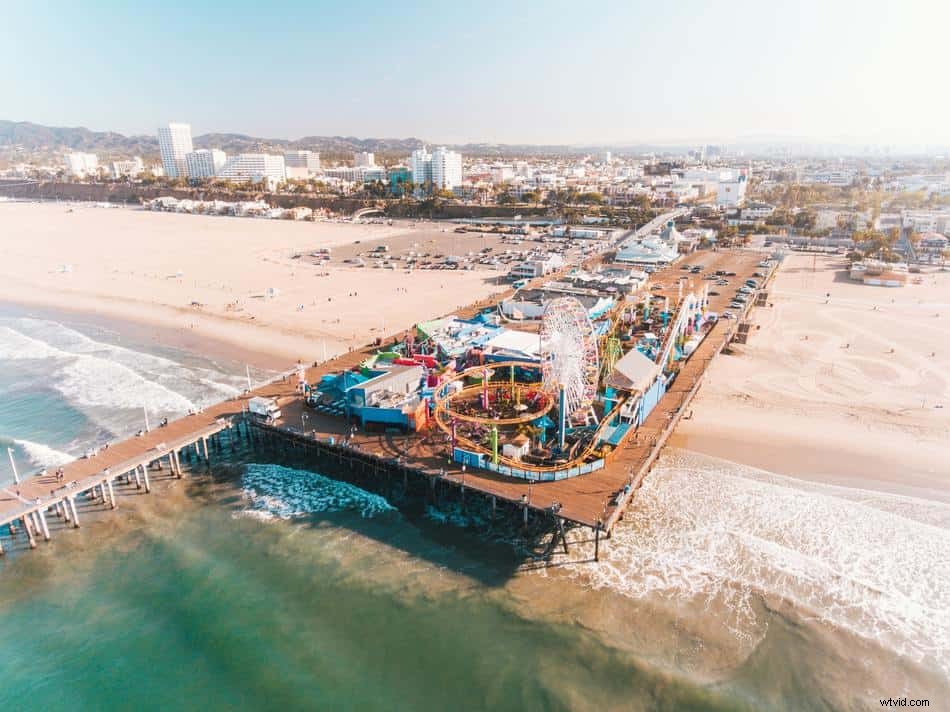
Los llamados modos de vuelo inteligentes permiten a los usuarios crear videos fáciles seleccionando una plantilla que tiene varias opciones que puedes modificar para darle un toque personal. Para otros, es solo una herramienta simple para grabar sin esfuerzo la toma perfecta de formas predefinidas.
Gracias a la nueva aplicación DJI Fly, los drones compatibles ahora pueden utilizar inteligencia artificial para reconocer la escena y planificar la ruta de vuelo perfecta. Luego puedes compartir estos videos con música, y todo esto más rápido que nunca.
En este artículo, vamos a echar un vistazo a los 12 modos de vuelo inteligentes de DJI, los 6 increíbles Quickshots y los nuevos Mastershots. Te ayudaré a aprender a usarlos y te mostraré por qué la gente los ama, entre otras cosas.
12 modos de vuelo inteligentes (DJI Go)
Volar un dron no es tarea fácil. Incluso aquellos de nosotros que hemos estado jugando videojuegos con un controlador durante décadas luchamos por controlar la aeronave al comienzo de nuestro viaje de pilotaje. Subir a bordo de un cuadricóptero y mantener la conciencia de la orientación en todo momento es algo que requiere algo de práctica para acostumbrarse.
Ahora, gracias a los modos de vuelo inteligentes de DJI, puedes obtener la toma perfecta sin sudar. El dron controlará automáticamente la velocidad, la guiñada o el cardán, así que todo lo que tienes que hacer es elegir lo que quieres capturar y presionar un botón. Sencillo, ¿verdad?
Aquí hay una guía sobre cómo usarlos:
- Conecte su dispositivo al controlador.
- Enciende el dispositivo.
- Encienda el controlador.
- Encienda el avión.
- Elija su dron e ingrese a la vista de cámara.
- En la vista de la cámara, toque el controlador ubicado en el lado derecho de la pantalla (aparecerá la pantalla del modo de vuelo inteligente).
- Toque el modo de vuelo inteligente que desee.
- Siga las instrucciones en pantalla.
Tenga en cuenta que todos estos modos de vuelo inteligentes solo están disponibles para drones que usan DJI Go como su aplicación de vuelo.

Los drones que usan la aplicación DJI GO incluyen lo siguiente:
- Chispa
- Mavic Pro
- Mavic Pro Platino
- Aire Mavic
- Zoom del Mavic 2
- Mavic 2 Pro
- Fantasma 4
- Phantom 4 Avanzado
- Fantasma 4 Pro
- Phantom 4 Pro Plus
- Fantasma 4 Pro V2
- Phantom 4 Pro Plus V2
Para ayudarte a convertirte en un maestro de estos modos, echemos un vistazo a cada uno de ellos.
1. normales
Esto no se considera un modo de vuelo inteligente, pero también está en la lista. Este modo es útil para volver a controlar tu dron manualmente cuando hayas terminado de usar algunas de las otras opciones.
2. Dibujar
Si desea que la aeronave simplemente siga un camino, esto es exactamente lo que puede hacer en el modo Dibujar. Es importante tener en cuenta que no funcionará cuando la cámara mire al frente, por lo que deberá ajustar un poco el ángulo para activarlo.
Una vez que el camino está listo, solo te queda elegir el modo de rumbo, que puede ser directo o libre (manual), y la velocidad. Cuando se haya completado la ruta, verá una notificación y el dron se mantendrá en su lugar.
Advertencia :La evasión de obstáculos está desactivada cuando el modo Dibujar está activado. Asegúrese de que el camino esté libre de árboles o cualquier otro objeto que pueda causar un accidente.
3. Gesto
En este modo, tendrás que agitar los brazos para llamar la atención del dron. Después de que te haya detectado, creará un rectángulo en la pantalla, convirtiéndote en el sujeto de seguimiento. Para tomarte una foto, debes formar un cuadrado con las manos, pero desafortunadamente, esto causa algunos problemas ya que no parece ser un gran método.
En resumen, es un modo útil para tomar selfies con tu dron sin el control remoto.
4. seguimiento activo
Este es uno de los modos de vuelo inteligente más populares, y prueba de ello es que también se incluye en los drones más nuevos. En Active Track, puede seleccionar un objeto o una persona en la pantalla y el dron lo seguirá automáticamente. Este modo es genial, por ejemplo, para grabarte a ti mismo si estás caminando por la montaña, andando en bicicleta, etc.
Hay tres opciones importantes para elegir en este modo:seguimiento, perfil y foco.
- Con rastreo seleccionado, el dron seguirá al sujeto por detrás o por delante.
- Elegir perfil hará que el dron siga al sujeto (desde cualquier lado).
- Finalmente, en el punto de mira, la cámara mantendrá al sujeto centrado desde cualquier lugar que desee.
Una vez que se elige el modo secundario, toque Ir para que el dron comience a seguir al sujeto.
5. TapFly
El nombre de este modo se explica por sí mismo. Podemos tocar los botones de la pantalla de nuestro dispositivo para hacer que el avión vuele hacia adelante, hacia atrás y libre. Una vez iniciado el vuelo, aparecerá un control deslizante que nos permitirá controlar la velocidad a la que vuela el dron. Durante el vuelo, podemos optar por ascender o descender mientras la aeronave sigue su camino.
6. Trípode
Otro favorito de los fanáticos, el modo Trípode es la herramienta perfecta para grabar imágenes cinematográficas. La característica principal de este modo es que la aeronave volará a una velocidad máxima de 4 millas por hora (en cualquier dirección), lo que significa que obtendrá imágenes súper estabilizadas.
Por ejemplo, Tripod es realmente útil para orbitar sujetos como casas, ayudándote a lograr los resultados que buscas al grabar videos de bienes raíces.
7. Seguimiento del terreno
Este es un modo bastante particular, que permite que el dron ajuste automáticamente su altitud en función del terreno debajo de él mientras lo vuela hacia adelante. Para usarlo, primero deberás ajustar la altitud deseada, teniendo en cuenta que si el dron vuela demasiado alto, este modo se desactivará automáticamente.
8. Punto de interés
Uno de los modos de vuelo inteligente más reconocibles, en Punto de interés (POI), elige un punto y la aeronave orbitará automáticamente a su alrededor de forma continua. Este tipo de metraje se puede obtener manualmente, pero esta es una excelente manera de hacerlo de forma rápida y sencilla.
Mientras estamos en el modo PDI, primero debemos establecer la altitud, luego elegir si queremos que la aeronave realice el vuelo de forma totalmente autónoma o que orbite alrededor del sujeto mientras controlamos el rumbo, la velocidad y el radio. La pantalla Punto de interés mostrará cuánto tiempo le tomará a la aeronave completar un círculo alrededor del PDI según la configuración.
9. Sígueme
El dron sigue al controlador automáticamente (reemplazado por Active Track). En la pantalla veremos un icono de radar que muestra la posición de la aeronave respecto al sujeto, junto con la altitud.
10. Puntos de ruta
Sin duda, el modo de vuelo inteligente más solicitado en drones. Con Waypoints, la aeronave vuela de uno de los puntos previamente configurados al siguiente, lo que permite al piloto decidir si quiere que vuele de forma autónoma o que tome el control de la cámara.
Waypoints es una herramienta fantástica para la creación de obras audiovisuales. Con él, puede grabar videos o tomar fotografías de una manera específica repetidamente (extremadamente útil para monitorear periódicamente las obras de construcción, por ejemplo).
Como hemos visto en otros modos, podemos controlar la velocidad con un control deslizante. La selección del modo de rumbo y lo que hará el dron una vez completada la misión se elige tocando los botones respectivos.
Advertencia :Tenga cuidado al planificar su misión automatizada. Asegúrate de evitar cualquier obstáculo en el camino del dron.
11. Bloqueo de inicio
Este modo es una gran herramienta para que los pilotos novatos regresen a casa de manera segura "manualmente", ya que hace que el dron regrese al punto de inicio en cualquier dirección que seleccione en la etiqueta derecha del controlador.
12. Bloqueo de curso
El dron volará entonces en la dirección seleccionada. Elija el modo Course Lock en la aplicación DJI Go, decida la forma en que desea que sea la línea de su curso y luego haga clic en Aplicar. Aparecerá una línea roja en el mapa (lado izquierdo de la pantalla). Ahora, puede comenzar a volar en esa dirección mientras controla hacia dónde apuntará la cámara. El avión seguirá el camino.

Los 6 disparos rápidos (DJI Fly)
En el mundo de los drones, al igual que en la vida, tenemos que adaptarnos o morir. Esto parece ser lo que DJI podría haber estado pensando con respecto a su aplicación Fly. Los últimos drones de la compañía vuelan con la nueva aplicación DJI Fly, aunque a muchos pilotos (incluido yo mismo) les gustaba más la antigua aplicación DJI Go.
Sin embargo, no importa qué aplicación uses para volar tu dron, perfeccionar incluso los movimientos más básicos para tomar algunas fotos estándar puede llevar tiempo y paciencia. Es por eso que en ciertos escenarios, usar Quickshots podría ser la mejor manera de obtener lo que está buscando.
Para acceder a Quickshots, siga esta guía rápida paso a paso:
- Conecte su dispositivo al controlador.
- Enciende el dispositivo.
- Encienda el controlador.
- Encienda el avión.
- Toca "Ir a volar ”.
- En la vista de cámara , en su dispositivo, toque el ícono del carrete de video en el lado derecho de la pantalla.
- Toca Tomas rápidas .
- Toca tu Quickshot preferido modo de empezar.
- Siga las instrucciones en pantalla para ese modo Quickshot en particular, como elegir la altitud o seleccionar el sujeto.
Al igual que con los modos anteriores incluidos en la aplicación DJI Go, Quickshots solo es compatible con ciertos DJI Drones. Estos nuevos vuelos inteligentes se crearon específicamente para ayudarlo a lograr los resultados que desea de una manera rápida y sencilla, así que echemos un vistazo a todos ellos.
1. Dronie
En este modo, debe seleccionar un tema. Para hacerlo, vuele el dron cerca de usted y detectará automáticamente el controlador como un objeto rastreable. Al tocar el signo "más", se creará un rectángulo verde a tu alrededor, convirtiéndote en el sujeto de seguimiento. Si te mueves, el dron te hará un seguimiento activo. Alternativamente, puede tocar la pantalla y arrastrar el dedo mientras mantiene presionado para seleccionar el tema usted mismo.
Una vez que se selecciona el sujeto, toque el botón 'iniciar' para iniciar el Dronie Quickshot. Notarás que el dron se aleja volando de ti, acelerando un poco más mientras se aleja. En el lado derecho de la pantalla, un círculo rojo con una X blanca y un porcentaje te ayuda a ver cuánto tiempo llevará realizar el Quickshot. Cuando eso suceda, el dron volará automáticamente de regreso a su posición inicial.
2. Cohete
De la misma manera que antes, en Rocket, debe dibujar el sujeto en la pantalla o tocar el signo "más" para seleccionarlo. Al tocar el botón de inicio, comenzará una cuenta regresiva. Luego, la aeronave realizará automáticamente el Quickshot por sí misma, que consiste en elevarse como lo haría un cohete espacial cuando despega de la plataforma, todo mientras mantiene al sujeto centrado en la pantalla.
Rocket es un disparo rápido fantástico para revelar el área circundante del sujeto, así que manténgalo en su lista de disparos obligatorios. Como anteriormente, el dron volverá de forma autónoma a su posición inicial cuando haya terminado de realizar el vuelo inteligente.
3. Círculo
En Circle, la única configuración disponible es seleccionar el lado hacia el que queremos que el avión comience a rodear al sujeto. Nuevamente, identifique o dibuje al sujeto, asegúrese de que no haya obstáculos en el camino de la aeronave, luego presione el botón de inicio para comenzar el Quickshot. Aparecerá una cuenta regresiva y luego comenzará el círculo.
4. Hélice
El próximo Quickshot es interesante. Una vez que hayamos seleccionado el sujeto, la altitud adecuada y la dirección en la que el dron realizará el vuelo inteligente, solo nos faltará pulsar en inicio para comenzar.
En Helix, el dron combina dos movimientos; rodea al sujeto y también se aleja volando de él. Luego, finaliza el tiro, revelando aún más el área. Estas combinaciones de tomas lo convierten en uno de los favoritos de los fanáticos.
5. Bumerán
En este punto, ya deberías conocer el ejercicio, ¿verdad? Seleccione el sujeto, elija la dirección, asegúrese de que el camino esté libre de obstáculos y luego toque el botón de inicio.
En Boomerang, la aeronave comenzará a volar alrededor del sujeto lentamente, tal como lo hizo en Circle. Sin embargo, en este modo, también se aleja y se acerca al sujeto, creando una especie de efecto de boomerang, de ahí el nombre.
6. Asteroide
Por último, mi Quickshot favorito, que lamentablemente no está disponible en el Mini 2. En Asteroid, el avión volará a una altura máxima y luego tomará una imagen panorámica esférica. Para hacer eso, una vez más, debe elegir un tema y luego tocar el botón de inicio.
Al igual que en los dos modos Quickshot anteriores, Asteroid también es una combinación de varios disparos. En este modo, la aeronave se aleja del sujeto como en Dronie, luego se eleva como en Rocket y, por último, toma la imagen panorámica de 360°.
Nota :Vale la pena señalar que, si tomamos el control de la aeronave mientras está realizando cualquier Quickshot, el vuelo automatizado se abortará instantáneamente. Esto es bueno, ya que podemos evitar rápidamente un accidente si calculamos mal la altitud de cualquier obstáculo, pero también limita las posibilidades creativas que podemos tener si pudiéramos ajustar algunos parámetros en vuelo.
Cómo editar y compartir Quickshots en DJI Fly
Hoy, editar y compartir tus Quickshots es más fácil que nunca. Gracias a DJI Fly, no necesitas usar una computadora para sorprender a tus amigos con tus nuevas tomas. Sigue estos pasos para editarlos y compartirlos:
- Una vez que la aeronave haya terminado de realizar el Quickshot, toque el ícono de reproducción en el lado derecho de la pantalla, debajo del botón de inicio.
- Toca el ícono de las tijeras para ingresar al modo de edición.
- Recorte el clip, cambie el tono, ajuste el volumen, la velocidad, agregue texto y otras opciones en el editor.
- Una vez que haya terminado de editar, toque el ícono Cambiar en la esquina inferior derecha para alternar entre el video original y el generado.
- Toca el botón de descarga en la esquina inferior izquierda para guardar el clip original o el video procesado en tu dispositivo.
- Toque el botón Compartir en la esquina superior derecha y se mostrarán algunas opciones, como TikTok. Para obtener más información, toque los tres puntos blancos en el lado derecho.
Disparos maestros
Ha pasado un tiempo desde que DJI lanzó una nueva función, y sus dos drones más nuevos, el Mavic Air 2S y el Mavic 3, disfrutan de Mastershots, la última innovación del líder del mercado de drones.
Gracias a la inteligencia artificial avanzada, el dron puede identificar una escena en particular y planificar una ruta de vuelo para capturarla de manera asombrosa. En las propias palabras de DJI:Mastershots producirá resultados de nivel profesional.
Para usar Mastershots, sigue estos pasos:
- Conecte su dispositivo al controlador.
- Enciende el dispositivo.
- Encienda el controlador.
- Encienda el avión.
- Toca Ir a volar .
- En la vista de la cámara, en su dispositivo, toque el ícono del carrete de video en el lado derecho de la pantalla.
- Toca "Mastershots ”.
- Seleccione el sujeto dibujando un rectángulo a su alrededor.
- Determinar los parámetros de la ruta de vuelo.
- Ancho: Elija entre pequeño, mediano o grande.
- Duración: Pequeño mediano Grande.
- Altura: Pequeño, mediano, grande.
- Punto de inicio: Ubicación actual o personalizada.
- Toca el botón de inicio . Se mostrará un porcentaje en el lado derecho de la pantalla, indicando cuándo se completarán los Mastershots.
Mientras la aeronave realiza los Mastershots, en la parte inferior de la pantalla, veremos alguna información que nos dice qué está haciendo el dron en ese momento. Por ejemplo, mostrará "Círculo" cuando esté haciendo un Quickshot en círculo, e incluso especifica la distancia a la que se está realizando.
En pocas palabras, podríamos decir que Mastershots es una combinación automatizada de Quickshots que incluye algunos nuevos. Me sorprendió ver que crea una toma llamada "Pitch Up + Fly Forward", que es la típica toma de revelación hacia adelante.
Otro que me gustó fue “Camera Down + Circle”, en el que el dron graba mientras la cámara está mirando hacia abajo y girando hacia cualquier lado.
Una vez que el dron ha terminado de hacer su magia Mastershots, podemos ir al álbum de la aplicación DJI Fly para comprobar los resultados. Sorprendentemente, el video resultante de casi 2 minutos se puede editar con algunas plantillas para elegir.
Cuando haya terminado de decidir cuál es el mejor estado de ánimo para su video, ahora puede descargarlo para compartirlo en su resolución más alta.
Mastershots parece ser una nueva adición fantástica al libro de trucos de esos magos del cielo llamados pilotos de drones. Sin embargo, nos encantaría ver más opciones para crear estas increíbles tomas automatizadas. ¡Con suerte, en el futuro!
Recomendaciones
- Al capturar a una persona, establezca el punto de partida justo al frente o justo detrás del sujeto para obtener los mejores resultados posibles.
- Al capturar puntos de referencia, el punto de partida debe estar a unos 100 metros del objetivo y mantener una altitud adecuada. Esto obligará al dron a elegir la Proximidad como ruta de vuelo, lo que dará como resultado una amplia gama de maniobras.
- Al capturar paisajes, obtenga una vista panorámica de toda la escena, asegurándose de que el avión no esté demasiado lejos o demasiado alto sobre el sujeto. Como resultado, el dron realizará algunos movimientos de barrido que te dejarán sin aliento.
- Practica usando diferentes distancias y configuraciones para comprender qué opciones son las mejores para lo que quieres lograr con Mastershots.
Notas de Mastershots
- Por el momento, Mastershots no admite el modo D-log (un perfil de color plano) ni el enfoque manual.
- A veces, cuando hace demasiado viento o el sujeto está a gran altura, si elegimos "evitar obstáculos" como la prioridad de disparo, las hélices del dron pueden entrar en el campo de visión de la cámara. Para resolver este problema, seleccione "Composición" como prioridad de disparo. De esta forma, el gimbal no girará al realizar maniobras circulares.
- Tanto los dispositivos iOS como los Android pueden grabar Mastershots a 4K/30 FPS, 2,7K/30 FPS y 1080p/30 FPS.
- Esté siempre atento a su entorno y evite los obstáculos incluso si planea usar el sistema de evitación de obstáculos.
Conclusiones
Los modos de vuelo inteligentes de DJI son una gran herramienta que deberías aprovechar. Para los pilotos experimentados, estos modos pueden ahorrarles algo de tiempo en ciertas situaciones, mientras que para los principiantes, evitarán que tengan algunos dolores de cabeza tratando de lograr manualmente las tomas perfectas.
Estos modos son particularmente útiles para los viajeros ocasionales, especialmente para los adictos a los viajes que no tienen tiempo para aprender a practicar los tiros, solo necesitan capturar ese momento único a la perfección.
Me parece injusto y muy triste que solo unos pocos drones puedan realizar ciertos modos de vuelo inteligentes y, para mí, esto es algo que DJI debería reconsiderar. A pesar de eso, todos hemos aprovechado estos modos innovadores y probablemente lo haremos nuevamente en algún momento pronto.
Crédito:
Foto de portada por Matthew LeJune
